Najlepsze bezpłatne narzędzia do zrzutów ekranu dla systemu Windows
Opublikowany: 2021-06-21
Z różnych powodów czasami będziesz potrzebować sposobu na przechwycenie obrazu ekranu komputera. Niezależnie od tego, czy chcesz wysłać potwierdzenie czegoś, nad czym pracujesz, czy też pokazać komuś, jak wykonać określoną operację na komputerze, zdjęcie tego, co widzisz podczas pracy na komputerze, często może być pomocne dla Ciebie lub kogoś innego.
Mając to na uwadze, dostępnych jest wiele bezpłatnych narzędzi do zrzutów ekranu dla systemu Windows i wszystkie ułatwiają przechwytywanie ekranu. Można ich nawet używać do edycji zrzutów ekranu.
Jeśli szukasz najlepszych dostępnych przykładów narzędzi do zrzutów ekranu systemu Windows, jesteś we właściwym miejscu. Przyjrzymy się niektórym z nich i wyjaśnimy, na czym polega wyjątkowość każdego z nich. Dowiesz się także o ich zaletach i wadach.
01 ScreenRec

ScreenRec to coś więcej niż narzędzie do zrzutów ekranu; może także nagrywać akcję na ekranie i eksportować ją jako plik wideo. Aplikacja jest bardzo lekka i może bez problemu działać nawet na starszych komputerach. Dodatkowo celowo zaprojektowano go tak, aby był prosty. Wykonanie zrzutu ekranu jest tak proste, jak naciśnięcie klawiszy Alt + S. Funkcja nagrywania ekranu działa również jako narzędzie do przesyłania ekranu, które pozwala zaprezentować ekran jako rejestrator wideo przesyłany strumieniowo. Jak to jest z poręcznym narzędziem?
Po zrobieniu zrzutu ekranu możesz użyć narzędzia edycyjnego ScreenRec, aby dodać pola komentarzy, strzałki, pola tekstowe i nie tylko. Oznacza to, że nie musisz zapisywać zrzutu ekranu, a następnie edytować go za pomocą innego oprogramowania. Chyba, że potrzebujesz dodatkowych funkcji, które nie są już dostępne w ScreenRec. Tworząc konto, masz dostęp do funkcji prywatnego natychmiastowego udostępniania. Zrzut ekranu zostanie zapisany na serwerze w chmurze i będziesz mógł wysłać link innym osobom. Link może być również przesłany e-mailem, wiadomością prywatną lub umieszczony na Twojej stronie internetowej. Jako bonus otrzymujesz 2 GB przestrzeni dyskowej w chmurze.
Jest całkowicie darmowy przy każdej instalacji ScreenRec. To wystarczająco dużo miejsca na mnóstwo zrzutów ekranu i trochę nagrań. Twoja przestrzeń dyskowa jest szyfrowana i zabezpieczona, aby chronić Twoją prywatność za pomocą algorytmu klasy korporacyjnej. Jeśli na to nie pozwolisz, nikt nie będzie miał dostępu do Twoich zrzutów ekranu. Jeśli szukasz bardzo lekkiego i niezawodnego narzędzia do zrzutów ekranu, ScreenRec jest jednym z najlepszych dostępnych przykładów. Funkcje natychmiastowego udostępniania i przechowywania w chmurze wyróżniają go na tle wielu konkurentów. Można go nawet uruchomić na starszym komputerze.
Plusy
Może także nagrywać ekrany
Nagrywa dźwięk przez mikrofon
Bezpłatne i bezpieczne przechowywanie w chmurze
Natychmiast udostępniaj pliki
Cons
Ograniczone funkcje
Brak funkcji edycji wideo
ScreenRec
02 Snapdraw

Snapdraw to narzędzie do wykonywania migawek systemu Windows i dobrze sobie radzi z tym zadaniem. To, co świeci, to możliwości edycji obrazu. Jeśli szukasz zaawansowanego narzędzia, Snapdraw może spełnić Twoje potrzeby. Możesz natychmiast robić zrzuty ekranu za pomocą skrótu lub uruchamiając samą aplikację. Nie ma funkcji wycinania, ale możesz swobodnie przycinać zrzuty ekranu w aplikacji.
Nie ma również opóźnionego przechwytywania zrzutów ekranu. Po zrobieniu zrzutu ekranu zaczyna się zabawa. Snapdraw zawiera wiele efektów specjalnych, które możesz dodać do obrazu. Należą do nich efekty 3D, odbicia, obrazy tła i wiele innych. W przeciwieństwie do ScreenRec, który jest celowo prosty, Snapdraw jest bardziej narzędziem do edycji, które ułatwia także przechwytywanie zrzutów ekranu. Nie chcę przez to powiedzieć, że takie zachowanie jest okropne. Możesz dodawać złożone efekty w Snapdraw bez potrzeby stosowania innych programów.
Możesz nawet zapisać edytowane lub nieprzetworzone zrzuty ekranu na serwerze FTP lub wysłać je innym pocztą elektroniczną. Główną wadą Snapdraw jest jego powolność. Renderowanie obrazów i efektów zajmuje trochę czasu. Jeśli szukasz po prostu narzędzia do szybkiego zrobienia zdjęcia i natychmiastowego wysłania go, nie powinieneś uważać Snapdraw za swój pierwszy wybór. Ale dla poważnego redaktora Snapdraw to dobry program, który może jednocześnie przechwytywać i edytować zrzuty ekranu. Chociaż na zakończenie renderowania trzeba trochę poczekać, jego funkcje edycyjne nie są powodem do drwin. Może być nieco przestarzały, ale nadal jest całkiem przydatny w przypadku wolnego oprogramowania.
Plusy
Potężne funkcje edycji
Funkcje udostępniania
Natychmiastowe przechwytywanie
Cons
Powolne renderowanie
Bez opóźnionego chwytania i wycinania
Snapdraw
03 LightShot

LightShot to bezpłatne narzędzie do zrzutów ekranu dla systemów Windows i Mac. Jest niezwykle prosty w użyciu, a nauczenie się obsługi programu może zająć tylko kilka minut, a może nawet mniej. Nie trzeba nawet tworzyć interfejsu użytkownika, po którym będziesz musiał się poruszać przed wykonaniem zrzutu ekranu. Przechwytywanie zrzutu ekranu za pomocą LightShot jest proste, ponieważ wykorzystuje normalny klawisz PrintScrn.
Po prostu naciśnij ten klawisz i wybierz, czy chcesz przechwycić cały ekran, czy tylko jego część. Następnie otrzymasz pełny zrzut ekranu lub wycinek. Do obrazu możesz dodawać tekst, kolory i kształty. Kiedy już skończysz, możesz zapisać obraz na swoim komputerze, ale musisz wskazać lokalizację, w której obraz ma być zapisywany. Kopia zostanie również automatycznie zapisana na stronie prntscr.com, którą możesz wyświetlić, jeśli założysz konto LightShot. Udostępnianie zrzutów ekranu i wycinków jest również stosunkowo łatwe.
Możesz przesłać je do różnych serwisów społecznościowych, takich jak Facebook, Twitter i Pinterest. Jeśli chcesz zapisać go w chmurze, jest to również opcja. Przydatną funkcją LightShot jest wyszukiwanie „podobnych obrazów”, umożliwiające znalezienie podobnych obrazów w Google. Jeśli chcesz uzyskać LightShot jako rozszerzenie przeglądarki, firma również to umożliwiła. Można go zainstalować jako rozszerzenie dla przeglądarek Chrome, Firefox, Internet Explorer i Opera. Można je znaleźć w sklepie z rozszerzeniami przeglądarek. LightShot to niezawodne narzędzie do zrzutów ekranu, które umożliwia proste udostępnianie. Możesz natychmiast wysłać swoje obrazy innym osobom, a narzędzie to sprawdza się również jako narzędzie do wycinania.
Plusy
Prosty w użyciu
Łatwe udostępnianie
Podobne wyszukiwanie obrazów
Cons
Brak trybów przechwytywania
Żadnych zaawansowanych narzędzi
W programie nie można organizować zapisanych zrzutów ekranu
LightShot

04 Gyazo

Gyazo to proste narzędzie do przechwytywania zrzutów ekranu z jedną bezpłatną i dwiema płatnymi wersjami. Będziemy mówić tylko o jej darmowej wersji, chociaż wspomnimy o niektórych funkcjach wersji płatnych. Możesz używać Gyazo jako prostego narzędzia do zrzutów ekranu, umożliwiającego zapisywanie zrzutów ekranu w mediach społecznościowych lub gdzie indziej. Możesz nawet osadzać łącza do zrzutów ekranu na stronach internetowych i w postach na blogu. Linki są również trwałe.
Po przechwyceniu możesz edytować zrzut ekranu, dodając strzałki, tekst, notatki i nie tylko. Darmowa wersja nie ma tak wielu funkcji edycyjnych, ale wystarczy, jeśli Twoje potrzeby są proste. Możesz wybrać przechwytywanie całego ekranu, określonych okien lub określonej części ekranu. Jest to lepsze niż niektóre inne narzędzia, które nie oferują różnych trybów przechwytywania. Wersja Pro umożliwia wyszukiwanie i porządkowanie zdjęć, czego nie umożliwia wersja darmowa. Nadal możesz udostępniać zrzuty ekranu, filmy z przechwytywaniami ekranu i powtórki, ale ich porządkowanie jest niemożliwe.
Warto zauważyć, że Gyazo jest często używane w sektorze e-sportu do przechwytywania obrazów gier w akcji. Funkcja powtórki jest pomocna w e-sporcie, ale w innych sytuacjach już nie tak bardzo. Jeśli jesteś osobą, która lubi e-sport i lubi funkcję powtórki, Gyazo będzie dla Ciebie dobrym wyborem. Można na nim polegać przy prostych przechwytywaniach i edycji. Co więcej, darmowa wersja powinna wystarczyć do prostych potrzeb związanych z udostępnianiem.
Plusy
Wiele trybów przechwytywania
Może przechwytywać powtórki
Proste do odebrania
Cons
Wersja bezpłatna jest ograniczona
Dostępnych jest niewiele opcji edycji
Gyazo
05 PicPick
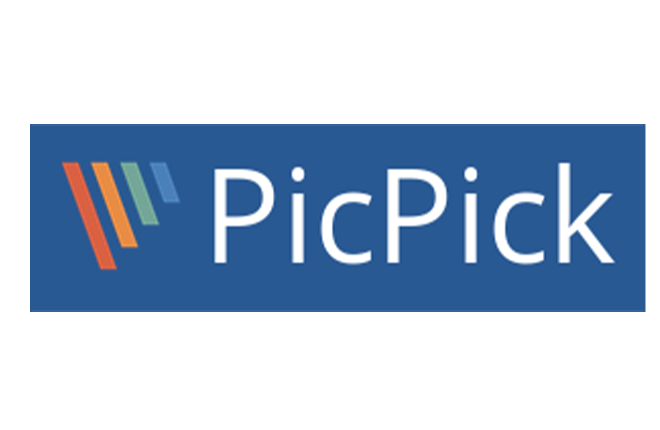
Jeśli potrzebujesz potężnego i bezpłatnego programu do przechwytywania ekranu i edycji obrazów, PicPick powinien Cię zainteresować. Program jest bezpłatny do użytku osobistego i ma wiele funkcji. Uważamy, że istnieją funkcje, których możesz nawet nie potrzebować, ale warto je mieć. Co najważniejsze, masz różne tryby zrzutów ekranu, w tym pełny ekran, aktywne okno, okno przewijania, odręczne, określony region i stały region.
Wybierz to, czego potrzebujesz i od razu możesz zacząć robić zrzuty ekranu. Możesz zapisać zrzuty ekranu jako pliki obrazów, ale PicPick umożliwia także zapisanie ich w formacie PDF. Czasami ma to na celu uniemożliwienie innym edytowania lub modyfikowania ich w inny sposób. Edytor obrazów PicPick przypomina Paint, więc możesz spodziewać się wielu standardowych funkcji edycji obrazów, takich jak tekst, linie, strzałki, rozmycie i wiele innych. Jest wiele rzeczy do dodania do Twojego obrazu i być może nie będziesz ich wszystkich potrzebować.
Udostępnianie zrzutów ekranu jest łatwe dzięki opcjom takim jak udostępnianie bezpośrednio w witrynach internetowych, mediach społecznościowych lub linkach e-mailowych. Możesz także zapisać zrzuty ekranu lokalnie na swoim komputerze. Inne funkcje PicPick są niepotrzebne do prostego udostępniania zdjęć, ale możesz chcieć użyć ich do innych celów. Funkcje te obejmują:
- Narzędzie do wybierania kolorów
- Paleta kolorów
- Lupa
- Linijka pikseli
- Celownik
- Kątomierz
- Biała tablica
Korzystając z PicPick, możesz dostosować klawisze skrótu do określonych funkcji za pośrednictwem samego programu. Pomoże to uniknąć użycia tego samego skrótu klawiszowego do więcej niż jednej funkcji. Jeśli potrzebujesz prostego narzędzia do zrzutów ekranu do użytku osobistego, PicPick to doskonały wybór. Jest bezpłatny do użytku osobistego, więc nie ma nic złego w wypróbowaniu.
Plusy
Wiele funkcji
Zapisz zrzuty ekranu w formacie PDF
Łatwe udostępnianie
Wiele trybów zrzutów ekranu
Cons
Zaawansowane funkcje są dostępne w wersjach płatnych
Niezbyt lekki
PicPick
06 Narzędzie do wycinania w systemie Windows

Nie ma wiele złego w zintegrowanym z systemem Windows narzędziu wycinania. Od wersji systemu Windows Vista narzędzie jest preinstalowane na wszystkich komputerach z systemem Windows. Możesz go wyszukać za pomocą paska wyszukiwania systemu Windows i wpisać „narzędzie wycinania”. Można by pomyśleć, że domyślne narzędzie dołączone do komputerów z systemem Windows nie będzie zbyt dobre, ale byłbyś zaskoczony.
Narzędzie Wycinanie ma wiele trybów przechwytywania zrzutów ekranu, w tym wycinek okienny, dowolny, prostokątny i pełnoekranowy. Po przechwyceniu czegoś zostaniesz przeniesiony do nowego okna, w którym możesz rozpocząć edycję i zapisywanie. Dostępna jest funkcja opóźnionego zrzutu ekranu, której możesz użyć do przechwytywania opóźnionych wycinków. Możesz także wybrać „czas przed zrobieniem zdjęcia” (upewnij się, że dobrze wymierzyłeś czas). Możesz dodawać linie i adnotacje oraz rysować na zrzutach ekranu.
Jednak nie ma zbyt wielu funkcji edycji. W końcu narzędzie do wycinania nie jest edytorem obrazów i można do tego celu używać programu Paint. Jeśli skończyłeś edycję i chcesz od razu udostępnić wycinek, możesz wybrać przycisk Wyślij wycinek. W ramach tej funkcji istnieje kilka opcji do wyboru. Jeśli chcesz wydrukować wycinek, możesz to zrobić bezpośrednio z narzędzia do wycinania. Opcja Drukuj jest dostępna w opcjach. W przypadku domyślnego narzędzia dostępnego w systemie Windows narzędzie wycinania jest dość przydatnym programem, którego można używać do prostych zrzutów ekranu.
Chociaż skomplikowana edycja będzie wymagała innych narzędzi, przechwytywanie prostych zrzutów ekranu mieści się w możliwościach tego narzędzia. Skoro już to masz, dlaczego by z tego nie skorzystać?
Plusy
Opcja opóźnionego zrzutu ekranu
Masz już to zainstalowane
Wiele trybów przechwytywania zrzutów ekranu
Cons
Ograniczone funkcje
W przyszłości zostanie zastąpiony przez Snip & Sketch
